
Om du behåller mycket data i Google-kalkylblad har du förmodligen tänkt åtminstone en gång, "Hej, jag borde kunna få alla dessa platser och snabbt plotta dem i en Google Map". Tja, det kan du självklart. Men det här är inte så uppenbart som du kan förvänta dig.
Med Google som skriver både kalkylarket och kartprogrammet, borde det finnas flera enkla sätt att göra detta. Du kan förvänta dig att se ett alternativ för File> Export as Map eller en fil> Hämta som KML . Men nej, det finns inget sådant. Vad du snart inser är att det finns ett antal sätt att göra detta, men ingen av dem är helt vad du kan förvänta dig.
Jag är säker på att du har gjort det här förut. Det som börjar som ett enkelt beslut att skryta lite data blir ett par dagar att masha data genom felformad sikten, då kommer du plötsligt över flera bättre alternativ du önskar att du skulle veta om att börja med. Idag får du hoppa över huvudvärk, eftersom jag ger dig detaljerna i varje metod här. Läs hela vägen till slutet innan du väljer ditt val. Du har blivit varnad!
Google Spreadsheet Mapper
I många år har Google ändrat sitt verktyg för kalkylarkmapper för att ge dig ett enkelt sätt att skapa KML-filer för Google Earth-kartor och matchande webbadresser för Google Maps. Den kommer med extremt noggranna instruktioner och det är inte alltför svårt att använda. Men på något sätt verkar det fortfarande bara lite för clunky. När allt du vill göra är att få två kolumner data och få den att visas på en karta, är kalkylbladets Google Maps-kalkylblad en overkill.
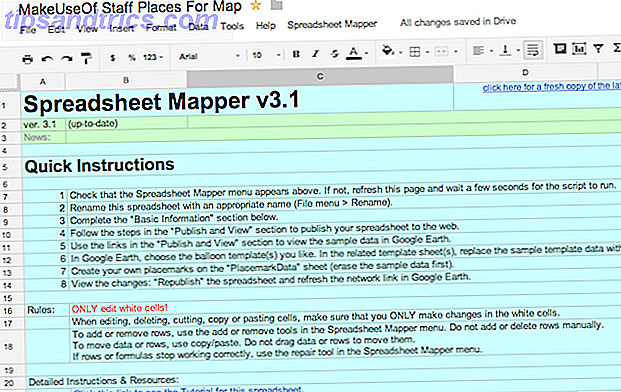
Vad som är bra med den här metoden är att du enkelt kan ändra stilen och producera kartplatsdata som är fantastiska. Det kan du också exportera en KML-fil. Så här skapar du din egen virtuella rundtur i Google Earth med en KML-fil. Så här skapar du din egen virtuella rundtur i Google Earth med en KML-fil. Spela in dina egna virtuella turer i Google Earth är ett bra sätt att komma ihåg dina resor och uppleva dem (till viss del) när som helst. Spela in en Google Earth KML-fil kan låta komplicerat, men ... Läs mer för att importera till Google Earth, vilka få andra metoder gör det. Men det är verkligen mer än de flesta behöver, och för mycket krångel för användare med enkla behov i åtanke.

Försök inte heller göra något smart med kalkylarkmataren, som att importera data från ett annat kalkylblad automatiskt. Importera data från andra Google-kalkylblad Så här importerar du data från andra Google kalkylblad De flesta användare använder bara en liten del av kalkylbladets potential. Vet du hur du får information från ett Google-kalkylblad till ett annat? Här är en cellfunktion för att göra jobbet. Läs mer . Om du gör det kommer det att köra skriptet varje gång det kontrollerar det andra kalkylbladet för ny data. Detta kommer att resultera i följande fel:
fel: Skriptet åberopades för många gånger per sekund för detta Google-användarkonto

Google Fusion Tables
Google Fusion Tables är magiskt, verkligen. Du måste publicera kalkylbladet med uppgifterna i det för att få det att fungera, men sedan skapar Google Fusion Tables snabbt ett kartbord. Omedelbart visualisera data och information med Google Fusion-tabeller Visa omedelbart data och information med Google Fusion Tables Oavsett om du är sammanställa en rapport för arbete, eller om du bara vill representera information på din blogg på ett grafiskt sätt kan Google Fusion Tables hjälpa till. Google Fusion är faktiskt en funktion inbäddad i ... Läs mer med alla platser på den med hjälp av Google Map-verktyg för att göra det. Det enda problemet är att det är en Google Map- visualisering, så den kan inte användas som fristående Google Map - du kan inte dela den med vänner som en Google Map, men du kan bädda in visualiseringen.


Karta en lista
Karta En lista är en webbplats som är utformad för att ta huvudvärk ut ur denna process helt. Du måste registrera dig för att kunna använda den, men det tar bara en minut och det är väl värt det. Kartorna kommer att synkroniseras med ditt Google-kalkylblad. du kan bädda in kartan och du kan spara kartan som KML. Återigen använder den Google Map-verktyg (Google Maps API). Du erbjuds lite anpassning, men sakerna hålls vanligtvis enkla. Jag skulle säga Karta En lista är en bra metod för att få en KML-fil MapaList: Kartadresslista överst på en karta MapaList: Kartadresslista ovanpå en karta Läs mer för Google Earth och det bästa sättet att få en karta som stannar kvar synkroniseras.


Guiden Verktyg för Google Kalkylark
Om du är en webbutvecklare kanske du gillar verktyget för Google Spreadsheets Map Wizard. Det gör sitt bästa för att göra processen lätt, men lämnar dig med ett behov av att geokoda dina platser själv, vilket ingen av de andra alternativen gör. Det kan vara användbart för vissa människor, men säkert kommer inte alla att uppskatta det extra krånglet.

Använd Google Maps för att importera data från CSV eller Google-kalkylblad
Ja, du kan söka hela dagen innan du inser att hela processen kan göras från Google Maps. Eftersom Google har reviderat sin kartprogramvara kan du faktiskt skapa en ny karta, skapa ett nytt lager och klicka på "Importera" för att få dina data från ditt Google-kalkylblad.

Läs den här guiden om hur du importerar data från Google Spreadsheets till Google Maps Få kreativitet och skapa egna kartor med anpassade lager på nya Google Maps Få kreativa och skapa egna kartor med anpassade lager på nya Google Maps Med Google avslöjar en helt nyskapad Kartor, som nu är tillgängliga för alla, skapar egna kartor har blivit enklare än någonsin. Du kan skapa privata och offentliga kartor, dela kartorna med specifika personer, lägga till beskrivningar ... Läs mer för fullständiga instruktioner. I korthet kan du importera data från ett enkelt kalkylblad mycket enkelt, det här kalkylbladet kan referera till andra kalkylblad, det kan anpassas enkelt, inbäddas och exporteras som KML. Det kommer dock inte att synkroniseras med ditt kalkylblad. Du måste importera kalkylbladet igen varje gång du ändrar det.


Diagram inom ditt kalkylblad
För vissa ändamål är det tillräckligt att kunna skapa ett kartschema i kalkylbladet. Det fungerar utmärkt när du vill se hur mycket människor som bor på en viss plats enkelt. För att göra det, skapa bara ett diagram och välj kartalternativet.

En icke-Google-alternativ
Om du inte är angelägen att använda Google Spreadsheets eller Google Maps online, finns det en tjänst som heter EditGrid du kan försöka. EditGrid låter dig exportera KML direkt EditGrid: En underbar online-kalkylbladsprogram EditGrid: En underbar online kalkylbladsprogram Läs mer från kalkylbladet för att importera till Google Earth.
Det är självklart att importera till en Google Map är det bästa alternativet för de flesta människors behov, men dessa andra metoder kan vara mycket användbara om du har ett specifikt behov i åtanke. Vilket verktyg gillar du bäst och varför? Vilken information vill du visa på en Google Map med hjälp av ett Google-kalkylblad?



